word转换成pdf
当今数字化的工作与学习环境中,我们常常需要将Word文档转换成PDF格式,Word文档以其强大的文字编辑功能著称,方便我们进行内容的创建、修改与排版;而PDF格式则凭借其良好的稳定性、跨平台兼容性以及不易被篡改的特性,成为文档分享、打印和存档的理想选择,无论是撰写论文、制作报告,还是发送重要文件给他人,掌握Word转换成PDF的方法都至关重要,我们将详细介绍Word转换成PDF的多种方式及其特点。
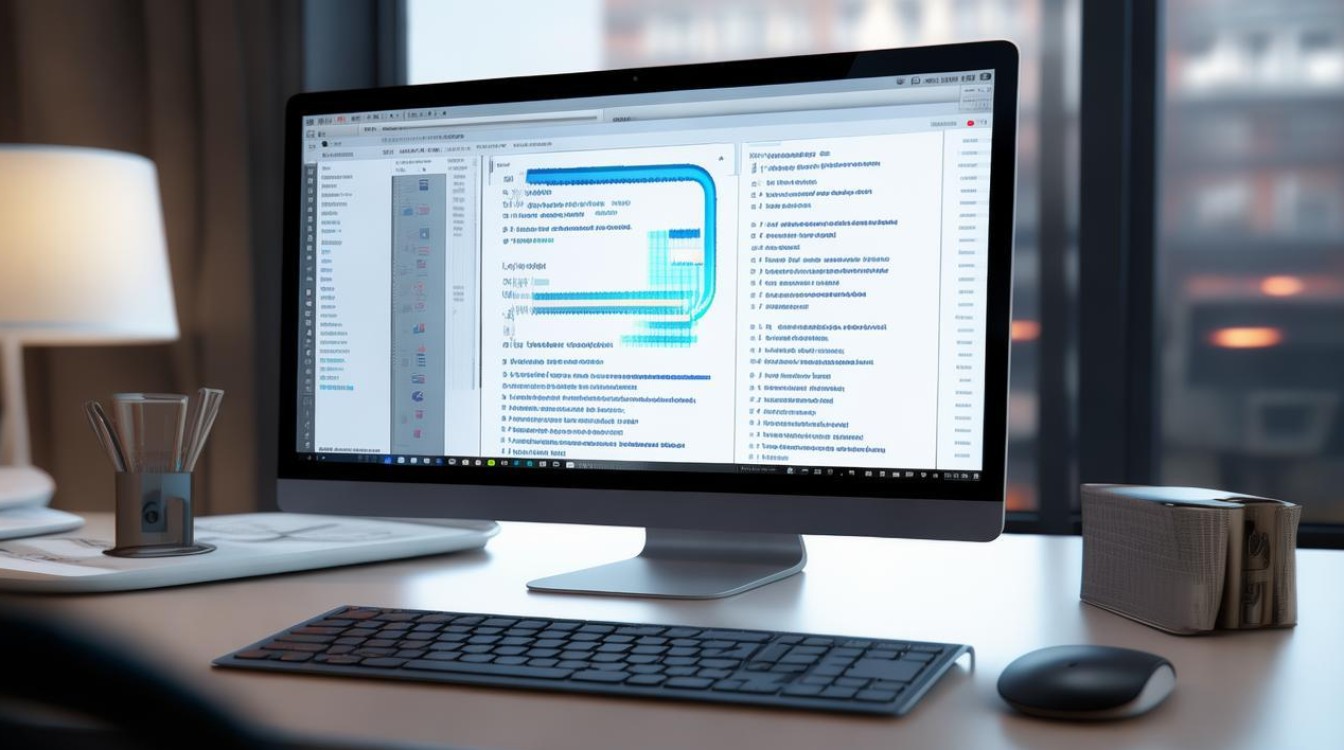
使用Word自带功能转换
| 转换方法 | 操作步骤 |
|---|---|
| “另存为”选项 | 打开需要转换的Word文档。 点击左上角的“文件”菜单,选择“另存为”。 在弹出的“另存为”对话框中,选择保存位置,如电脑桌面。 在“保存类型”下拉菜单中,选择“PDF(.pdf)”格式。 点击“保存”按钮,即可将Word文档转换为PDF文件。 |
| “导出”功能(较新版本Word) | 打开Word文档,点击“文件”菜单中的“导出”选项。 在导出界面中,选择“创建PDF/XPS文档”,并点击“创建PDF”按钮。 选择保存位置和文件名,完成转换。 |
这种方法操作简单直接,无需安装额外软件,能确保转换后的PDF格式与Word文档的排版基本一致,适用于大多数常规文档的转换需求,它可能无法满足一些对PDF文件有特殊要求的场景,例如添加特定的加密、优化PDF文件大小等。
利用在线转换工具
| 工具名称 | 使用方法 |
|---|---|
| [迅捷PDF转换器在线版] | 打开浏览器,访问该在线转换工具网站。 点击“Word转PDF”功能按钮,进入转换页面。 点击“选择文件”按钮,上传需要转换的Word文档。 等待文件上传完成后,点击“开始转换”按钮。 转换完成后,下载生成的PDF文件到本地电脑。 |
| [Smallpdf] | 进入Smallpdf官网,找到“Word转PDF”功能入口。 上传Word文件,可通过拖拽或点击“选择文件”按钮。 稍作等待,待转换完成后,下载PDF文件。 |
在线转换工具的优势在于方便快捷,不受操作系统限制,只要有网络连接,在任何设备上都能轻松完成转换,而且部分在线工具还提供了一些额外的功能,如对PDF文件进行简单的编辑、压缩等,其也存在一些不足之处,比如需要上传文件到服务器,可能会存在隐私泄露的风险;对于较大文件的转换,可能会受到网络速度和服务器性能的限制,导致转换时间较长。
借助PDF打印机
| 设置步骤 | 操作详情 |
|---|---|
| 安装虚拟PDF打印机 | 从官方网站下载并安装一款虚拟PDF打印机软件,如Adobe PDF打印机、Microsoft Print to PDF等。 安装完成后,在Word文档中,点击“文件”->“打印”。 在打印机列表中,选择已安装的虚拟PDF打印机。 点击“打印”按钮,在弹出的对话框中设置保存位置和文件名,即可将Word文档打印成PDF文件。 |
通过虚拟PDF打印机转换Word文档,能够较好地保留文档的原始格式和布局,并且可以像使用普通打印机一样进行一些页面设置,如纸张大小、边距等,但它的缺点是可能需要额外安装软件,且部分虚拟PDF打印机在功能上可能相对有限。
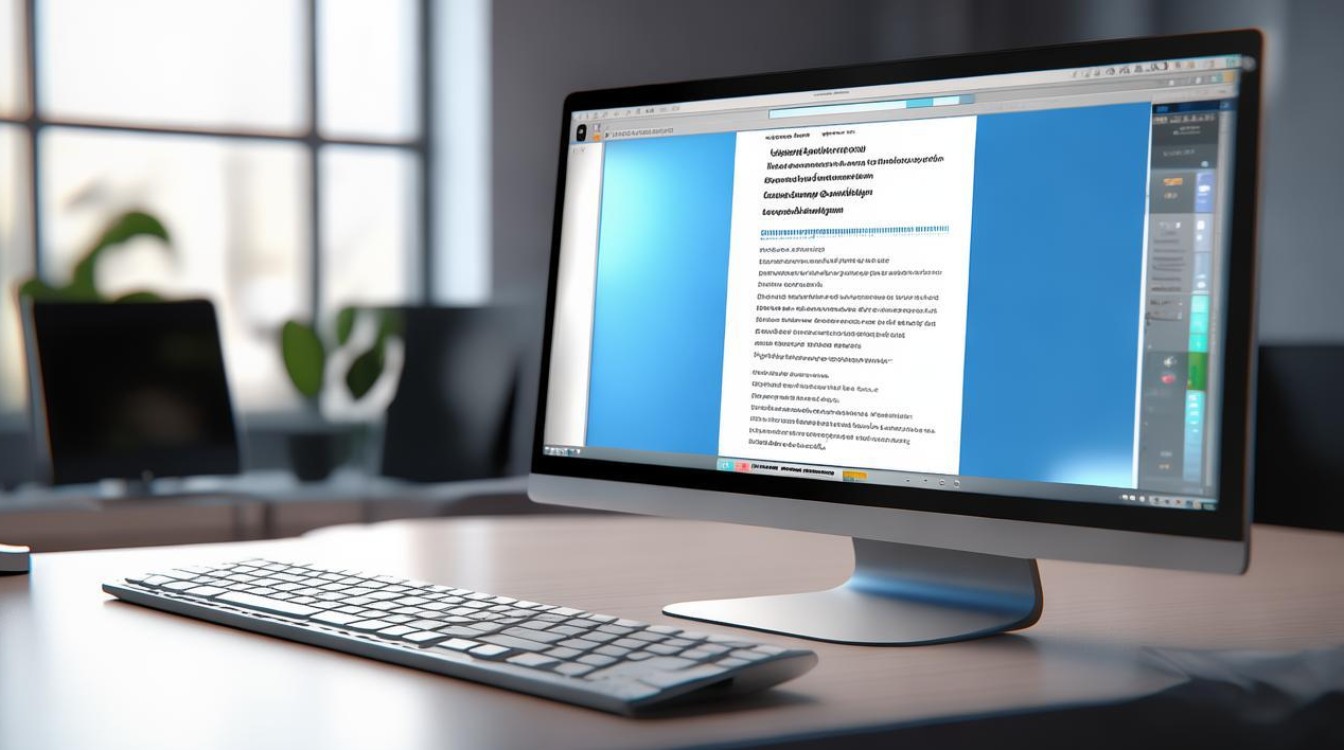
使用专业转换软件
| 软件名称 | 转换流程 |
|---|---|
| [Wondershare PDFelement] | 下载安装PDFelement软件到电脑上。 打开软件,在主界面中选择“创建PDF”功能。 添加需要转换的Word文档,可批量添加。 点击“转换”按钮,软件会自动将Word文档转换为PDF格式,并保存在指定位置。 |
| [Nitro Pro] | 安装并启动Nitro Pro软件。 在软件中打开Word文档,或者将Word文档拖放到软件界面中。 点击“转换”按钮,选择输出为PDF格式。 设置相关参数,如加密、权限等(如有需要),然后点击“确定”完成转换。 |
专业转换软件通常具备更丰富的功能,除了基本的Word转PDF功能外,还可以对PDF文件进行深度编辑、合并、分割、加密等多种操作,能够满足用户对PDF文件处理的各种复杂需求,这类软件大多需要付费购买,且对电脑性能有一定要求,安装和使用过程相对复杂一些。
在选择Word转换成PDF的方法时,我们需要根据实际需求和使用场景来综合考虑,如果只是偶尔进行简单的文档转换,Word自带功能或在线转换工具就能满足需求;如果对PDF文件的质量和安全性有较高要求,或者需要频繁进行批量转换及复杂的PDF处理操作,那么专业转换软件可能是更好的选择。
FAQs: 问题1:使用在线转换工具转换Word文档时,如何确保文件安全? 答:在选择在线转换工具时,要优先选择知名度高、信誉良好的正规网站,注意查看网站的隐私政策,了解其对用户文件的处理方式和保密措施,对于涉及敏感信息的文档,建议在转换前先对文档内容进行适当处理,如删除不必要的个人信息等,转换完成后及时下载并删除服务器上的文件记录(如果网站提供此功能的话)。 问题2:为什么使用Word自带功能转换后的PDF文件在某些情况下会出现排版错乱的问题? 答:这种情况可能是由于Word文档中使用了一些特殊的格式、样式或嵌入了复杂的对象(如图表、图片等),这些元素在转换过程中可能无法完全兼容PDF格式,导致排版发生变化,如果Word文档的页眉、页脚、页边距等设置不合理,也可能影响转换后的PDF排版,为避免此类问题,在转换前可先对Word文档进行适当的检查和调整,尽量简化格式,确保文档
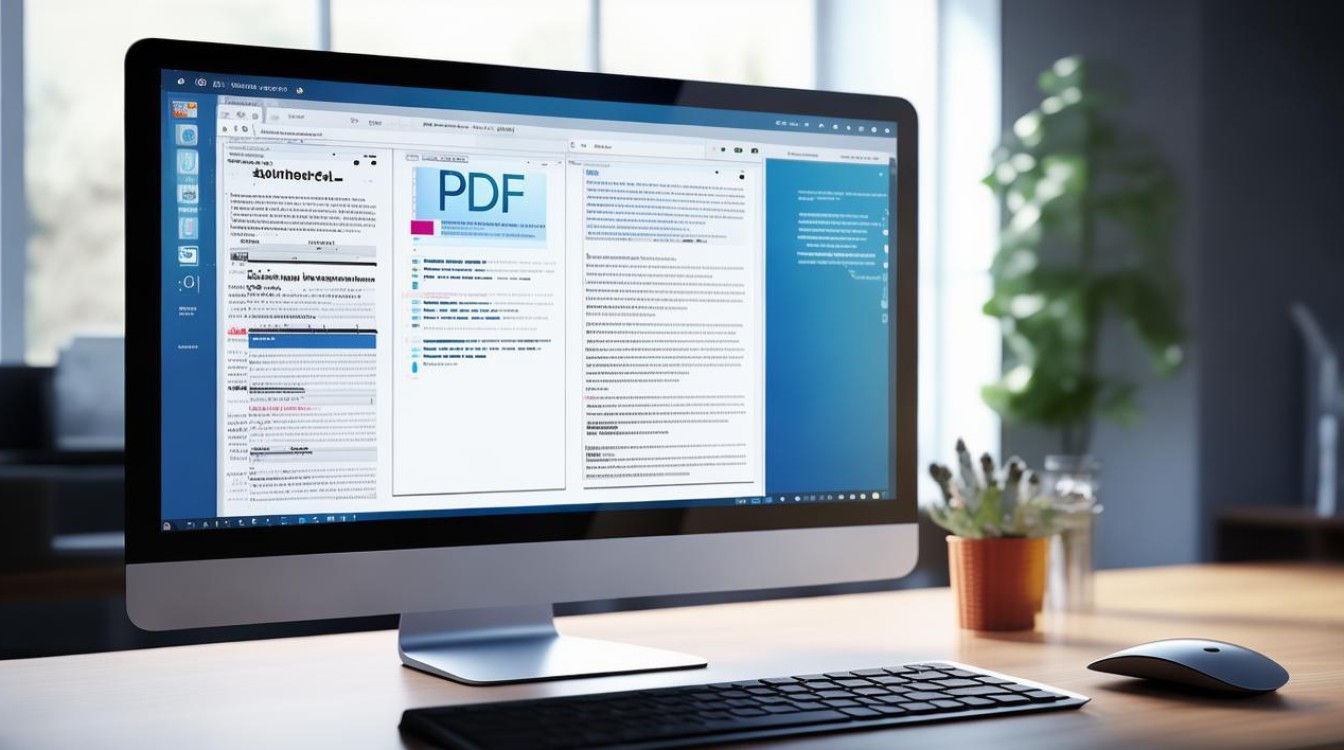
版权声明:本文由 数字独教育 发布,如需转载请注明出处。













 冀ICP备2021017634号-12
冀ICP备2021017634号-12
 冀公网安备13062802000114号
冀公网安备13062802000114号